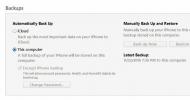كيفية التخلص من الإعلانات التي تم حقنها ضارًا في Chrome لنظام التشغيل iOS
تطبيقات وضع الحماية لنظام iOS تعني التطبيق ، إذا كان ضارًا في حد ذاته وتمكن من تجاوز متجر التطبيقات ، فلا يمكنه العبث أو الوصول إلى البيانات المخزنة في تطبيق آخر. مع أي جهاز iOS ، يفترض لسبب وجيه أن متصفحك لا يمكن اختراقه بواسطة تطبيق آخر ، أو حتى من خلال موقع ويب ضار ولكن إذا كنت تستخدم Chrome ، فقد لا يكون ذلك صحيحًا. في ديسمبر 2015 ، واجهت إعلانات مباشرة يتم حقنها على مواقع الويب التي دخلت إليها في Chrome على جهاز iPhone الخاص بي. لم يتم كسر حماية الجهاز وكان موقع الويب الذي كنت أزوره في ذلك الوقت هو أحد المواقع التي زرتها كثيرًا في الماضي دون ظهور إعلان على الإطلاق. استغرق الأمر شهرين للوصول إلى الجزء السفلي من حيث تأتي الإعلانات ، لكنني أدركت في النهاية أن ملفات تعريف الارتباط هي المسؤولة عنها.
لا يمكن اختراق Chrome لنظام iOS ، مثل أي تطبيق آخر مصمم لنظام iOS ، بواسطة تطبيقات أخرى مثبتة على جهاز لذلك عندما بدأ متصفحي بفتح علامات تبويب جديدة وإعادة توجيهي إلى الإعلانات ، لم أكن متأكدًا تمامًا من سبب ذلك وبالتالي.
كانت الإعلانات من اسمين معروفين لحقن الإعلانات الضارة ؛ terraclicks و DNSUnblocker. كانت تظهر على موقع للتجارة الإلكترونية ولم تعرض إعلانات مطلقًا وكانت الإعلانات من منتجات منافسة. بمجرد التحقق من أنني الشخص الوحيد الذي شاهد هذه الإعلانات ، علمت أن المشكلة تكمن في هاتفي ، أو مع تطبيق المتصفح الخاص بي. رفضت الإعلانات الابتعاد وكانت متطفلة لدرجة أنني لم أتمكن من التنقل في موقع ويب. انتهى بي الأمر بحذف تطبيق Chrome لنظام iOS من هاتفي وتثبيته مرة أخرى.


لقد أدت إزالة التطبيق إلى الحيلة ولمدة شهر كامل ، لم أصب بأية إعلانات. ثم بدأت تحدث مرة أخرى ، وهذه المرة كانت الإعلانات أكثر إزعاجًا. شيء بسيط مثل النقر مع الاستمرار على الشاشة للتمرير لأسفل صفحة ويب سيؤدي إلى عرض الإعلانات. سيتم فتح علامة تبويب جديدة في كل مرة ، ولم أتمكن من تصفح مواقع الويب. لقد حان الوقت للحفر أعمق.
أتصفح الإنترنت بشكل مقتصد على هاتفي لأنني عادةً ما أكون أمام شاشة أكبر ، أي سطح المكتب الخاص بي طوال اليوم. يمكنني عد المواقع التي أزورها على هاتفي وأعرف أنها جديرة بالثقة. لا يمكن قول الشيء نفسه عن نشاط التصفح الخاص بي على سطح المكتب حيث سأخاطر بزيارة الروابط التي لا تبدو آمنًا تمامًا ، فربما زرت موقعًا ضارًا حفظ ملف تعريف الارتباط الضار في ملفي المتصفح. السؤال الوحيد هو كيف وصل إلى هاتفي؟ الجواب هو أنني ساعدت في الوصول إلى هناك. لقد قمت بإعداد المزامنة بحيث يتزامن سجل التصفح والإشارات وما إلى ذلك بين Chrome على سطح المكتب مع Chrome على iPhone.


للتخلص من الإعلانات هذه المرة ، قمت ببساطة بحذف ملفات تعريف الارتباط في Chrome على جهاز iPhone الخاص بي. اختفت الإعلانات على الفور ولم تظهر مرة أخرى منذ ذلك الحين. لقد أشرت إلى منع حفظ ملفات تعريف الارتباط في Chrome على كل من سطح المكتب وعلى iPhone. إنه أمر مؤلم بالطبع ، ولكن لا توجد إعلانات حتى الآن. لقد قمت أيضًا بإيقاف تشغيل المزامنة من سطح المكتب لأكون أكثر أمانًا.
لم تظهر المشكلة مرة أخرى ، ولكن لا يزال لدي أسئلة لم تتم الإجابة عليها. لا أعرف ما إذا كانت ملفات تعريف الارتباط التي تسببت في ظهور الإعلانات قد تم حفظها على سطح المكتب ثم تمت مزامنتها مع هاتفي ، أو ما إذا كانت قد حفظت مباشرة على هاتفي ثم بدأت في عرض الإعلانات. من المثير للقلق أيضًا أن ملفات تعريف الارتباط ، التي تعتبر عادةً غير ضارة للغاية هي السبب الواضح لكل هذا.
بحث
المشاركات الاخيرة
كيفية استعادة الرسائل غير المرغوب فيها في iOS 11
لقد تحدثنا عن ميزة تصفية الرسائل القصيرة الجديدة في iOS 11. تستطيع ...
كيفية العثور على أقرب مقهى [iOS]
ليست هناك حاجة لشرح مدى أهمية القهوة. يقوم معظم الناس بتشغيله ، أو ...
كيفية نقل بيانات الأنشطة من تطبيق Health إلى iPhone جديد
عند شراء iPhone جديد ، يمكنك إعداده بإحدى طريقتين. يمكنك استعادته م...


![كيفية العثور على أقرب مقهى [iOS]](/f/b5c5ac1658b47b0a2063190f9cc49d74.png?width=680&height=100)